笔记本导航条怎么关闭?如何移除底部导航条?
- 家电指南
- 2025-03-24
- 10
- 更新:2025-03-17 12:54:42
随着信息技术的发展,笔记本电脑已成为我们日常工作和生活中的得力助手。不过,有些时候笔记本屏幕上的导航条,尤其是底部导航条,可能会干扰到我们的正常使用,影响视觉体验。如何才能有效地关闭或移除这些导航条呢?本文将为您提供一系列详细的步骤和实用技巧。
关闭笔记本导航条的必要性
笔记本电脑的导航条,不管是顶部还是底部,通常包括了任务栏、系统托盘以及快速访问的应用图标。在特定工作场景下,如全屏工作或双屏显示,导航条的存在可能会分散注意力,降低工作效率。掌握关闭或移除导航条的技巧就显得尤为重要。
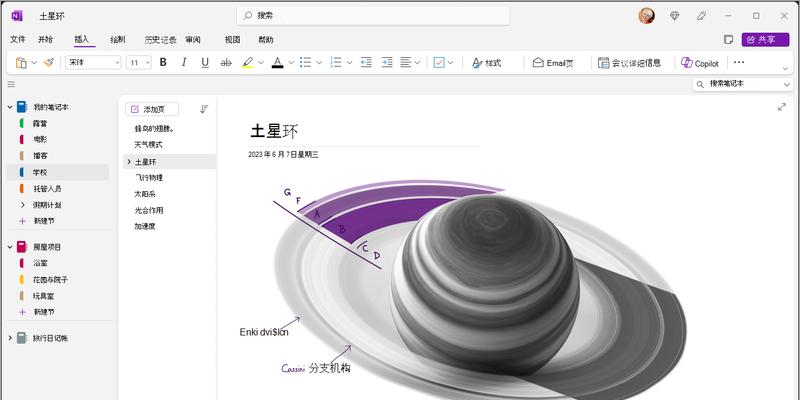
如何关闭或移除笔记本底部导航条
Windows系统
在Windows系统中,关闭或移除底部导航条可以通过以下步骤进行:
1.禁用任务栏上的快速启动按钮
在任务栏空白处右键点击,选择“任务栏设置”。
滚动到“通知区域”并点击它。
在“选择哪些图标显示在任务栏上”中,关闭不需要的图标。
2.调整任务栏属性
右键点击任务栏空白处,选择“任务栏设置”。
在设置窗口中,找到“任务栏位置”并选择“左”、“右”或“上”来移动任务栏位置,以达到视觉上的“移除”。
3.自定义任务栏
右键点击任务栏,选择“任务栏设置”。
进入“任务栏行为”选项,通过“自动隐藏任务栏”来隐藏任务栏,使其在鼠标不悬停时不在屏幕上显示。
macOS系统
macOS系统提供了一个相对简洁的用户体验,但有时底部的Dock栏可能也会显得多余。可以通过以下步骤关闭或移除底部导航条:
1.隐藏Dock栏
点击屏幕左上角的苹果图标,选择“系统偏好设置”。
在系统偏好设置中找到“Dock与菜单栏”。
找到“在屏幕边缘隐藏和显示Dock”,并勾选此项。
2.调整Dock大小和位置
在“Dock与菜单栏”设置中,您可以调整Dock的大小及栏中图标的大小。
改变Dock的位置,可以通过拖动右侧的滑块来实现。
Linux系统
大多数Linux发行版允许高度定制的用户界面,包括底部导航栏的设置。具体步骤可能因不同的桌面环境而异,但通常可以通过如下方式操作:
1.使用系统设置隐藏任务栏
打开系统设置,找到“外观”或“窗口管理器”设置。
寻找“面板”或“启动器”的设置选项,可以隐藏底部导航条。
2.第三方软件
通过安装如“UnityTweakTool”之类的第三方软件,来实现更多样化的定制选项。
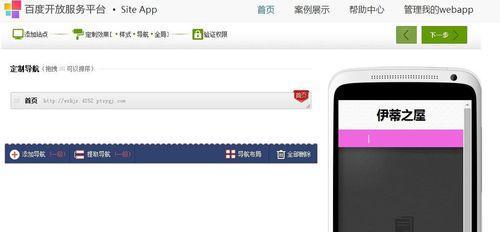
常见问题解答
问:关闭底部导航条是否会影响系统功能?
答:关闭底部导航条通常不会影响系统的基本功能,但可能会使某些快捷操作变得更加繁琐,因为用户可能需要通过菜单栏或其它方式进行操作。
问:如果想再次启用底部导航条怎么办?
答:在各个系统中,通常只需返回到之前操作的设置界面,重新启用相应的功能即可。在Windows系统的“任务栏设置”中,可以重新打开快速启动按钮或调整“任务栏位置”回到默认的底部位置。
问:自定义任务栏时可能遇到系统提示权限不足,如何解决?
答:在大多数情况下,需要管理员权限才能进行任务栏的自定义更改。确保使用管理员账户登录系统,或者在需要时输入管理员密码。
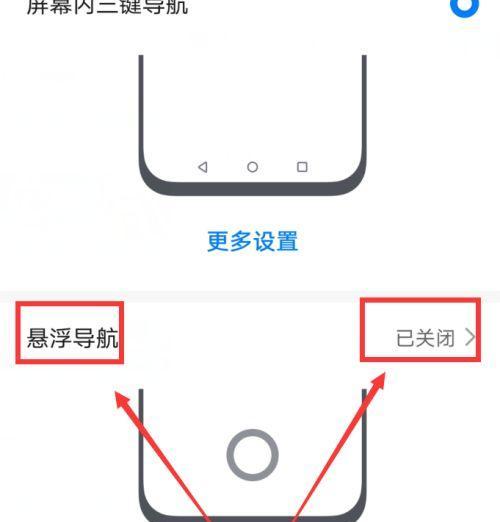
额外提示
在进行任何系统设置更改之前,建议备份重要数据,以防万一出现系统不稳定或其他意外情况。
关闭或移除导航条可能会对一些系统功能造成限制,建议仔细考虑后再作出更改。
结语
关闭或移除笔记本电脑底部的导航条是一项简单但实用的操作,可以显著改善您的使用体验。本文详细介绍了在不同操作系统中关闭底部导航条的方法,并提供了常见问题的解答以及一些额外提示,帮助您更安全、有效地完成设置。经过以上步骤的实践,相信您能够找到最适合自己的工作环境,从而提高工作效率和舒适度。
下一篇:HDMI线如何连接投影仪?















